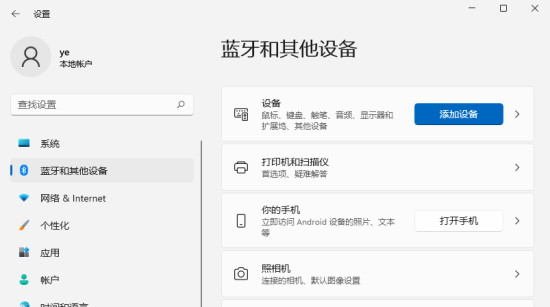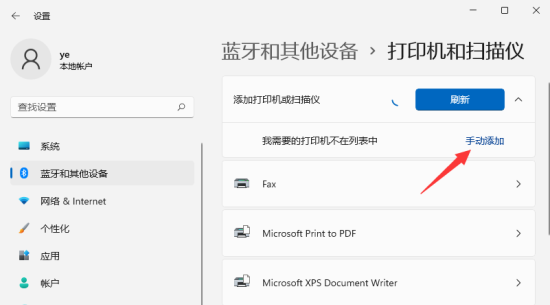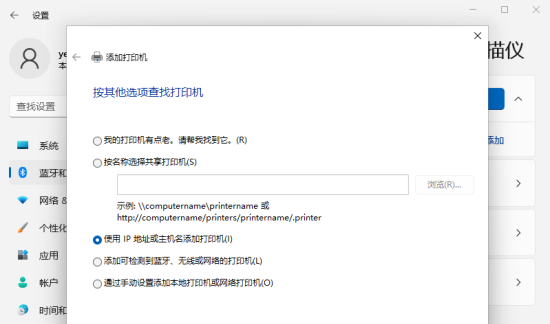Win11系统怎么安装老款打印机?Win11安装老款打印机教程
Win11系统怎么安装老款打印机?最近有用户询问这个问题,打印机是现在办公很常使用的设备,那么有没有方法可以连接老款打印机呢?针对这一问题,本篇带来了详细的Win11系统安装老款打印机教程,操作简单,分享给大家,一起看看吧。
Win11系统怎么安装老款打印机?
1、点击桌面的“开始菜单”,弹出选项后点击“设置”。
2、进入设置页面后点击左侧的“蓝牙和其他设备”,再打开右边的“打印机和扫描仪”。
3、然后我们点击右上角的“添加设备”。
4、如果搜索不到我们的打印机设备,就点击“手动添加”。
5、弹出窗口后,选择“使用IP地址过主机名添加打印机”,完成操作后点击下一页。
6、在新的窗口中输入打印机的IP地址或者主机名,点击下一页。
7、进入新的界面后点击“从磁盘安装”,然后选择下载好的驱动程序。
8、最后等待自动安装成功后,就可以使用了。
相关文章
- 微软 Win11 Canary 预览版 27928 发布!更新内容一览
- 微软发布紧急更新:修复重置和恢复问题!附补丁下载
- Win11 24H2 安装 KB5063878 补丁出问题?解决方法在此
- 硬盘怎么安装Win11系统-硬盘安装Win11系统教程
- Win11 用户注意!Copilot “入侵”开始菜单,智能体验再升级
- Win11 截图工具新增功能:实时标注,截图后可轻松编辑
- 微软 Win11 24H2 RP 26100.5061 预览版发布!更新内容一览
- 微软 Win11 23H2 RP 22631.5837(KB5064080)补丁最新推送!
- 微软Win11 Canary 预览版 27924 发布!附补丁文件下载
- 微软 Win11 22H2/23H2 发布 8 月累积更新补丁 KB5063875!
系统下载排行榜71011xp
番茄花园 Win7 64位 快速稳定版
2【纯净之家】Windows7 64位 最新纯净版
3【老机专用】Windows7 32位 精简旗舰版
4【纯净之家】Windows7 SP1 64位 全补丁旗舰版
5JUJUMAO Win7 64位 最新纯净版
6【纯净之家】Windows7 32位 最新纯净版
7【纯净之家】Windows7 SP1 64位 办公旗舰版
8【雨林木风】Windows7 64位 装机旗舰版
9【电脑公司】Windows7 64位 免费旗舰版
10【国庆献礼】JUJUMAO Win7 SP1 64位旗舰克隆纯净版
【纯净之家】Windows10 22H2 64位 专业工作站版
2【纯净之家】Windows10 22H2 64位 游戏优化版
3【纯净之家】Windows10 企业版 LTSC 2021
4【纯净之家】Windows10企业版LTSC 2021 纯净版
5【深度技术】Windows10 64位 专业精简版
6联想Lenovo Windows10 22H2 64位专业版
7【纯净之家】Windows10 22H2 64位 专业精简版
8JUJUMAO Win8.1 Up3 X64 极速精简版v2019.11
9【雨林木风】Windows10 64位 专业精简版
10【纯净之家】Windows10 22H2 64位 专业办公版
【纯净之家】Windows11 23H2 64位 游戏优化版
2【纯净之家】Windows11 23H2 64位 专业工作站版
3【纯净之家】Windows11 23H2 64位 纯净专业版
4风林火山Windows11下载中文版
5【纯净之家】Windows11 23H2 64位 最新企业版
6【纯净之家】Windows11 23H2 64位 中文家庭版
7JUJUMAO Win11 24H2 64位 专业版镜像
8【纯净之家】Windows11 23H2 64位专业精简版
9【纯净之家】Windows11 23H2 64位 纯净家庭版
10【纯净之家】Windows11 23H2 64位 官方正式版
深度技术 GHOST XP SP3 电脑专用版 V2017.03
2深度技术 GGHOST XP SP3 电脑专用版 V2017.02
3Win7系统下载 PCOS技术Ghost WinXP SP3 2017 夏季装机版
4番茄花园 GHOST XP SP3 极速体验版 V2017.03
5萝卜家园 GHOST XP SP3 万能装机版 V2017.03
6雨林木风 GHOST XP SP3 官方旗舰版 V2017.03
7电脑公司 GHOST XP SP3 经典旗舰版 V2017.03
8雨林木风GHOST XP SP3完美纯净版【V201710】已激活
9萝卜家园 GHOST XP SP3 完美装机版 V2016.10
10雨林木风 GHOST XP SP3 精英装机版 V2017.04
热门教程
装机必备 更多+
重装工具